AVS Video Editor の設定を変更
トップメニューの編集セクションを利用して、設定ウィンドウを開くことができます。最初、「一般」タブが表示されます:
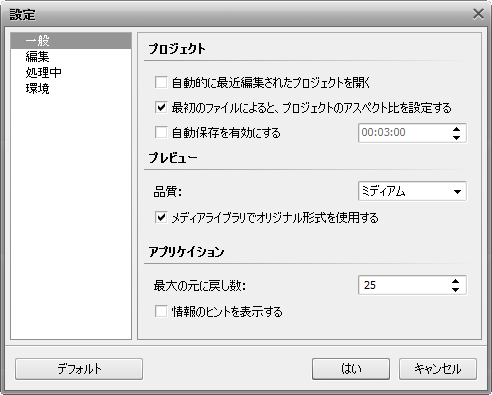
次のパラメーターを設定することができます:
- プロジェクト - プロジェクトに関連する設定:
- 自動的に最近編集されたプロジェクトを開く - プログラムが起動される時、最近編集されたプロジェクトを開くには、このオプションをマークをする。マークをしないと、起動時に空プロジェクトを見る。
- 最初のファイルによると、プロジェクトのアスペクト比を設定する - タイムラインに追加された最初のビデオ/イメージファイルによると、プロジェクト全体のアスペクト比を設定するには、このオプションをマークをする。プロジェクトのアスペクト比を変更するために、プロジェクト設定の変更のチャプターをご参照ください。
- 自動保存を有効にする - 自動的に時間間隔でプロジェクトを保存するには、このオプションをマークをする(時間:分:秒)。作業中にプロジェクトを頻繁に保存しないと、停電で結果が失われないように、このオプションを利用することができる。
- プレビュー - プレビュー領域の設定:
- 品質 - ビデオをプレビューするために利用される品質(低い(最速)、メディアム(デフォルト)、高(最小)) - お使いパソコンはビデオを正しく再生できない場合、低値に換える可能がある。
 注
注: このオプションは、ビデオのプレビューだけに影響を与えて、出力ビデオの品質に影響を
与えません。
- メディアライブリでオリジナル形式を利用する - このデフォルトでチェックされたオプションでは、オリジナル解像度、アスペクト比、フレームレート、ビットレートを利用して、メディアファイルをプレビューする可能があります。オーディオ・パラメーターも同じです。
- アプリケーション - プログラムすべてに関係のある設定。
- 最大の元に戻し数 - 「元に戻す」オプションを利用して、取り消すことができる動作の最大数を表示する。
- 情報のヒントを表示する - AVS Video Editor の作業中に、ヒントを必要とする場合、このボックスをチェックマークする。中央のボタンに切り替えると、ヒントのウィンドウが表示される。
次のタブは編集の設定タブです:
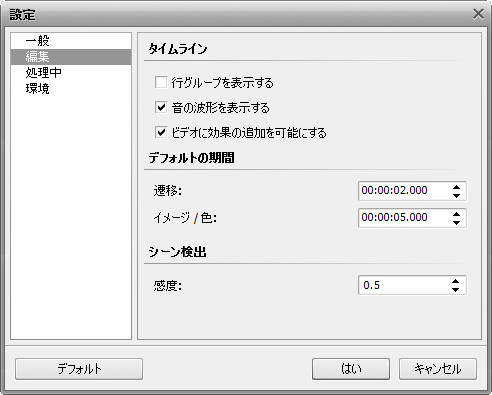
次のパラメーターを設定することができます:
- タイムライン - タイムライン要素の表示:
- 行グループを表示する - タイムライン要素のタイプによって分類するには、このオプションをマークする。マークをしないと、分類することなく、タイムライン要素が表示される。
- 音の波形を表示する - タイムラインに追加されたオーディオトラックの波形を表示するには、このオプションをマークする。マークをしないと、オーディオトラックが波形なく表示される。
- ビデオに効果の追加を可能にする - タイムラインでメインビデオ用のラインにビデオ効果を直接ドラッグ・アンド・ドロップするために、この機能をマークをします。マークをしないと、選択された効果をビデオ効果用のラインだけにドロップする可能がある。
- デフォルトの期間 - 次のアイテム用に設定されたデフォルトの期間値:
- 遷移 - ビデオに追加されたすべての遷移用に設定された最初の期間(時間:分:秒.100分の1秒で測定する)。
- イメージ/色 - ビデオに追加されたイメージや色用に設定された最初の期間(時間:分:秒.100分の1秒で測定する)。
- シーン検出 - シーンを見つけているときに適用されたシーンの検出の感度(たとえばマルチトリムのウィンドウ):
- 感度 -シーンの検出でビデオしきい値。もしプログラムはあまりにも多くのシーンを見つけるか、シーンをほとんど見つけないか、この値を変更することができます。より高い値を設定するほど、もっと多くのエピソードが結果として得られる。
次は、処理中の設定です:
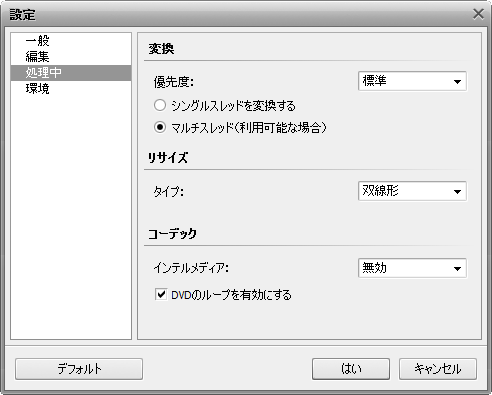
次のパラメーターを設定することができます:
- 変換 - モード変換と優先順設定:
- 優先順 - 最高、標準以上、標準、標準以下の中から選択する。変換中にお使いパソコンで何かする場合は(ムービーを見たり、ゲームをしたりする)、標準または標準以上の優先順を選択する。ファイルをできるだけ早く変換する必要がある場合、最高または標準以下の優先順を選択する。
- シングルスレッドの変換 - お使いのコンピュータがマルチスレッドをサポートしていない場合、またはハードウェアリソースの共有時にマルチスレッドが互いに干渉する可能性があるため、変換処理を安定させる場合は、このオプションを利用します。
- マルチスレッド(利用可能な場合) - このオプションがデフォルトで選択されています。お使いのコンピュータがマルチスレッドをサポートする場合、特にマルチコアシステムを使用している場合は、変換処理が高速に実行されます。さらに、シングルコアコンピュータでも、このプログラムは、バックグラウンドでタスクを実行しながらユーザー入力にも応答します。
- サイズの変更 - サイズの変更のタイプです。次のオプションの中から選択します:
- 最寄りの隣人 - 最も簡単なイメージサイズの変更する方法である。使用される処理能力は最小ですが、結果の画像品質も最低になる。
- 双線形 - このイメージサイズの変更する方法は速度と出力イメージの品質とのバランスである。
- 双三次 - 双三次フィルタでリサンプルされたイメージは滑らかで、アーチファクトが少なくなる。反面、このフィルタにはより多くの計算時間と計算能力が必要である。
- スーパーの双三次 - この方法は双三次フィルタの結果より高い品質ですが、もっと演算能力を必要として、サイズの削減だけに適用可能である。
- コーデック
- Intel® Media - ビデオのデコーディング中に実行する加速のタイプを選択します:
- 自動 - デフォルトでチェックされたオプションは、最初ハードウェアを、そして次にソフトウェアアクセラレーションを使用して、ビデオデコーディングをする。
- ソフトウェア - デコーディング過程中にソフトウェアアクセラレーションだけを有効にするために、このオプションをチェックする。
- ハードウェア - デコーディング過程中にハードウェアアクセラレーションだけを有効にするために、このオプションをチェックする。
- 無効 - Intel (R) Media コーデックを無効にする.
 注
注:コーデックの設定を変更すると、コンピューターを再起動したあとで、変更を有効になります。
- DVD ファイルにループを有効化する - このオプションはデフォルトでチェックされている。つまり、DVD 出力ファイルが繰り返し再生される。このオプションをオフにした場合は、DVD 出力ファイルが最後まで再生されて、自動的に停止される。
次のタブは、環境の設定です:
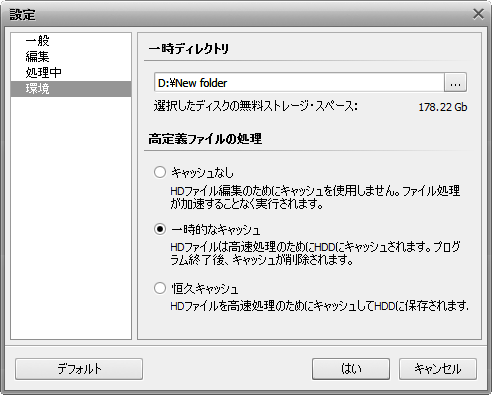
次のパラメーターを設定することができます: